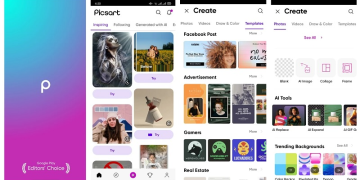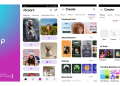Bạn đang muốn chia sẻ hình ảnh, video từ iPhone lên màn hình lớn nhưng chưa biết bắt đầu từ đâu? Đừng lo, bài viết này từ Review Công Nghệ sẽ giúp bạn nắm rõ cách kết nối điện thoại iPhone với tivi Sony theo từng phương pháp cụ thể. Dù bạn dùng AirPlay, HDMI hay ứng dụng hỗ trợ, chỉ vài bước đơn giản là bạn đã có thể biến chiếc tivi thành màn hình phụ cực tiện lợi cho giải trí, học tập và làm việc.
Lý do nên kết nối iPhone với tivi Sony
Việc kết nối điện thoại iPhone với tivi Sony giúc người dùng mở rộng trải nghiệm hình ảnh và âm thanh trên màn hình lớn. Khi iPhone được kết nối với tivi, bạn có thể xem video, chiếu ảnh, hoặc trình chiếu tài liệu một cách trực quan và tiện lợi.
Đối với những gia đình thích xem phim tại nhà, điều này giúc thay thế máy chiếu hoặc laptop một cách linh hoạt. Ngoài ra, nối dung trên iPhone còn được chia sẻ nhanh chóng đến nhiều người mà không cần chuyển file hay dùng USB.

Hướng dẫn kết nối điện thoại iPhone với tivi Sony
Dưới đây là các phương pháp đơn giản giúp bạn thực hiện việc kết nối tivi Sony với điện thoại iPhone nhanh chóng và hiệu quả.
Kết nối bằng AirPlay
Các bước thực hiện cách kết nối điện thoại iPhone với tivi Sony bằng AirPlay:
- Kiểm tra xem tivi Sony có hỗ trợ tính năng AirPlay hay không.
- Đảm bảo iPhone và tivi cùng kết nối với một mạng Wi-Fi.
- Trên iPhone, kéo xuống để mở Trung tâm điều khiển.
- Nhấn vào mục “Phản chiếu màn hình”.
- Chọn tên tivi Sony từ danh sách hiển thị.
- Nếu tivi yêu cầu, hãy nhập mã AirPlay được hiển thị trên màn hình.
- Sau vài giây, iPhone sẽ được chiếu lên màn hình tivi Sony. Sau vài giây, màn hình iPhone sẽ hiển thị trên tivi Sony.Đây là cách kết nối điện thoại với tivi Sony với iPhone không cần dây, phù hợp với các dòng tivi hỗ trợ AirPlay.
Bạn chỉ cần đảm bảo cả iPhone và tivi được kết nối cùng một mạng Wi-Fi. Sau đó, mở Trung tâm điều khiển trên iPhone, chọn “Phản chiếu màn hình” và chọn tivi Sony. Nếu có mã AirPlay, bạn chỉ cần nhập để hoàn tất việc kết nối.
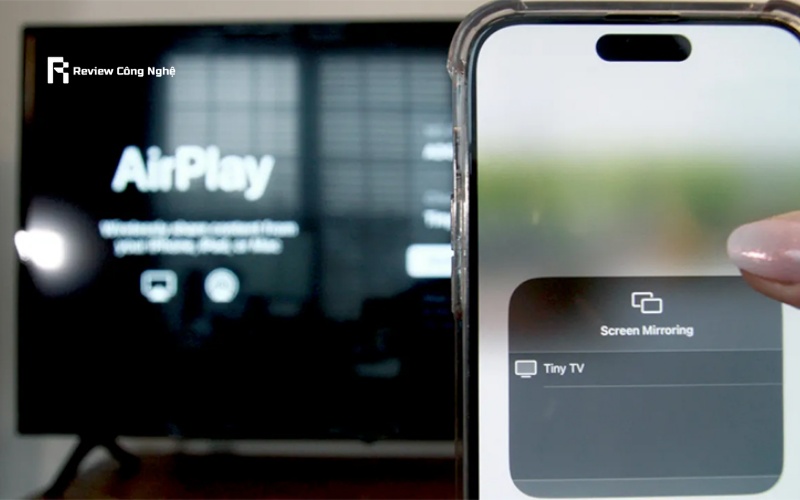
Kết nối qua ứng dụng Sony | TV SideView hoặc AirScreen
Các bước thực hiện cách kết nối điện thoại iPhone với tivi Sony bằng ứng dụng:
- Tải ứng dụng TV SideView hoặc AirScreen trên tivi Sony từ kho ứng dụng.
- Trên iPhone, truy cập App Store và tải cùng ứng dụng tương ứng.
- Kết nối cả iPhone và tivi Sony cùng mạng Wi-Fi.
- Mở ứng dụng trên iPhone và tìm thiết bị tivi Sony.
- Chọn tivi để kết nối và xác nhận nếu có yêu cầu.
- Sau khi kết nối, bạn có thể chia sẻ ảnh, video hoặc trình chiếu nội dung từ điện thoại iPhone lên màn hình lớn của tivi Sony. Sau khi kết nối, bạn có thể chia sẻ ảnh, video hoặc trình chiếu màn hình tùy thích.
Phương pháp này yêu cầu bạn cài ứng dụng TV SideView hoặc AirScreen trên cả tivi Sony và iPhone. Khi hai thiết bị cùng mạng Wi-Fi, bạn có thể dùng app trên iPhone để tìm và kết nối với tivi. Sau khi kết nối, bạn có thể chia sẻ nội dung như ảnh, video hoặc trình chiếu tài liệu lên màn hình lớn.

Kết nối bằng cáp HDMI
Các bước thực hiện cách kết nối điện thoại iPhone với tivi Sony bằng cáp HDMI:
- Chuẩn bị bộ chuyển đổi Lightning to HDMI và một sợi cáp HDMI.
- Kết nối đầu Lightning vào iPhone, đầu còn lại nối với cổng HDMI trên tivi Sony.
- Dùng remote tivi bấm nút “Source” hoặc “Input”.
- Chọn đúng cổng HDMI đã kết nối để hiển thị nội dung.
Màn hình tivi sẽ lập tức phản chiếu nội dung từ iPhone với hình ảnh sắc nét và âm thanh rõ ràng. Màn hình tivi sẽ lập tức phản chiếu hình ảnh từ iPhone mà không cần thiết lập thêm.
Đây là cách kết nối iPhone với tivi Sony bằng dây cáp vật lý, cho chất lượng hình ảnh ổn định và không phụ thuộc vào mạng. Bạn cần một bộ chuyển đổi Lightning to HDMI và một sợi cáp HDMI. Sau khi kết nối hai thiết bị và chọn đúng cổng HDMI trên tivi, nội dung từ iPhone sẽ hiển thị ngay lập tức.

Kết nối bằng Analog
Các bước thực hiện cách kết nối điện thoại iPhone với tivi Sony bằng cáp Analog:
- Sử dụng cáp AV (3 màu) hoặc VGA, tùy thuộc vào tivi Sony bạn đang dùng.
- Chuẩn bị bộ chuyển đổi Lightning to AV hoặc VGA phù hợp với iPhone.
- Cắm bộ chuyển vào iPhone và kết nối cáp vào tivi Sony.
- Mở tivi, chuyển nguồn vào đúng cổng AV hoặc VGA tương ứng.
- Tivi Sony sẽ tự động nhận tín hiệu và hiển thị nội dung từ điện thoại iPhone lên màn hình mà không cần cài đặt thêm. Tivi sẽ tự động nhận tín hiệu và hiển thị nội dung từ điện thoại iPhone.
Nếu tivi Sony của bạn là đời cũ và không có cổng HDMI, bạn vẫn có thể kết nối điện thoại iPhone với tivi Sony bằng cách sử dụng cáp AV (3 màu) hoặc VGA cùng với bộ chuyển Lightning tương thích. Sau khi cắm vào đúng cổng, tivi sẽ tự động hiển thị màn hình iPhone mà không cần cài đặt thêm.

Những điều cần biết khi kết nối tivi Sony với điện thoại iPhone
Để quá trình kết nối điện thoại iPhone với tivi Sony diễn ra ổn định và không gặp lỗi, bạn cần chú ý những điều sau:
- Luôn đảm bảo cả iPhone và tivi Sony được kết nối vào cùng một mạng Wi-Fi, đặc biệt khi sử dụng AirPlay hoặc ứng dụng chia sẻ màn hình. Nếu khác mạng, thiết bị sẽ không thể nhận diện nhau.
- Kiểm tra xem tivi Sony bạn đang sử dụng có hỗ trợ tính năng AirPlay hay không. Một số model chỉ hỗ trợ Miracast – định dạng chỉ tương thích với Android và không dùng được cho iPhone.
- Tránh việc kết nối nhiều thiết bị iPhone cùng lúc vào một tivi Sony vì dễ xảy ra xung đột kết nối hoặc mất tín hiệu.
- Khi sử dụng cáp HDMI hoặc Analog để kết nối điện thoại iPhone với tivi Sony, hãy ưu tiên lựa chọn phụ kiện chính hãng hoặc được Apple chứng nhận (MFi) để đảm bảo chất lượng hình ảnh và âm thanh truyền tải tốt nhất.
- Trong trường hợp bạn thực hiện đúng cách mà vẫn không kết nối được, hãy thử khởi động lại cả iPhone lẫn tivi Sony để reset bộ nhớ tạm và làm mới kết nối.
- Cuối cùng, cập nhật phần mềm cho cả tivi và iPhone cũng là điều cần thiết. Đôi khi lỗi kết nối xuất phát từ phiên bản hệ điều hành không tương thích hoặc chưa được hỗ trợ.
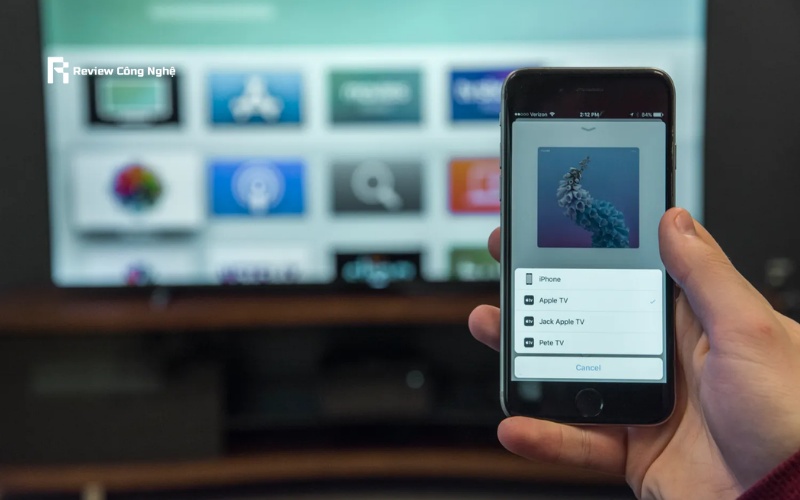
Khám phá những mẹo và tips công nghệ hữu ích để tối ưu hóa thiết bị của bạn – Làm chủ công nghệ dễ dàng hơn bao giờ hết!
Việc thực hiện cách kết nối điện thoại iPhone với tivi Sony không quá phức tạp nếu bạn làm đúng từng bước. Dù bạn chọn kết nối không dây bằng AirPlay, dùng ứng dụng hỗ trợ hay sử dụng cáp vật lý như HDMI hoặc Analog, mỗi cách đều có ưu điểm riêng phù hợp với nhu cầu của bạn. Nếu bạn thấy bài viết hữu ích, đừng quên theo dõi Review Công Nghệ để khám phá thêm nhiều công nghệ, dễ hiểu và áp dụng được ngay tại nhà!